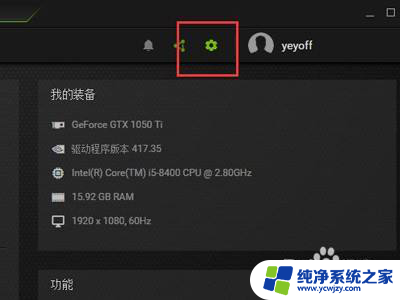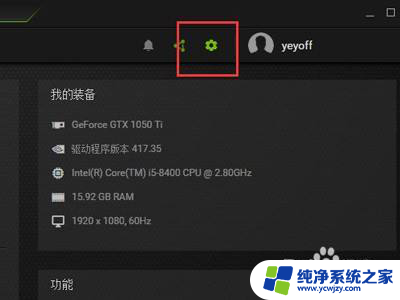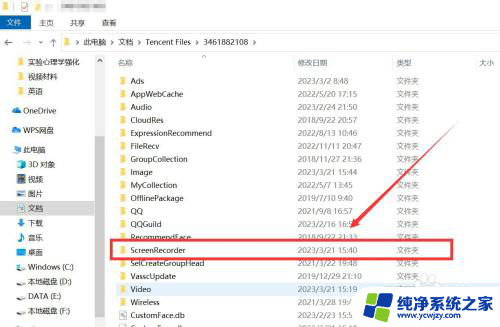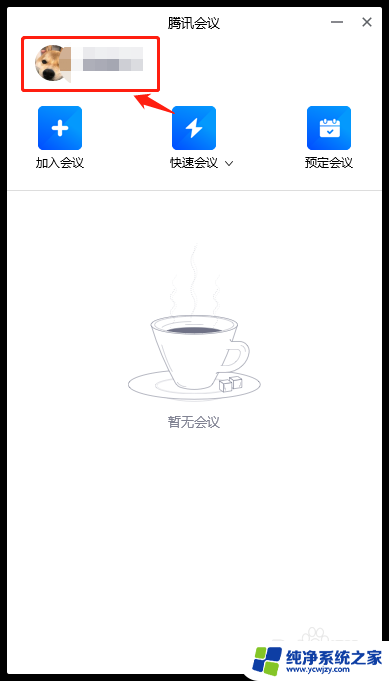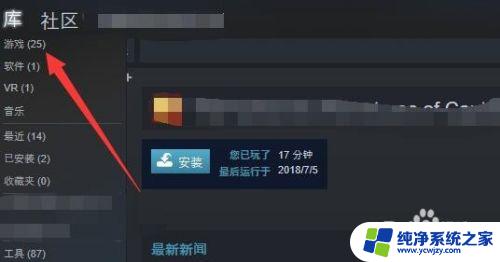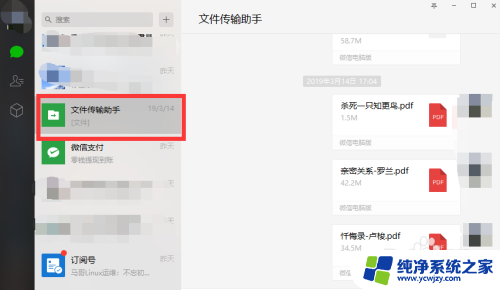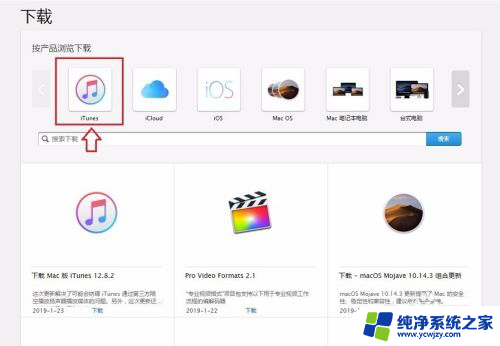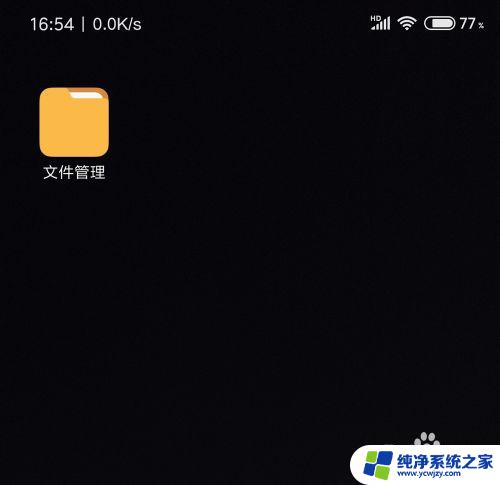显卡录制的视频在哪个文件夹 英伟达录屏保存在哪个文件夹中
更新时间:2023-11-26 10:57:34作者:jiang
显卡录制的视频在哪个文件夹,显卡录制的视频保存在哪个文件夹,是许多电脑用户经常遇到的问题,对于使用英伟达显卡进行录屏的用户来说,英伟达录屏保存在哪个文件夹中也是一个常见的疑问。事实上英伟达显卡录制的视频默认保存在用户指定的文件夹中,这个文件夹可以根据个人需求进行设置。通过在录屏软件中进行相关设置,用户可以自定义视频保存的路径和文件夹。这样一来用户就可以轻松找到并管理自己录制的视频文件,方便进行后续编辑和分享。对于英伟达显卡录制视频的保存,用户可以根据自己的喜好和需求进行设置,享受更方便的录屏体验。
操作方法:
1.点任务栏的nvidia图标,点【NVIDIA GeForce Experience】,点【设置】。
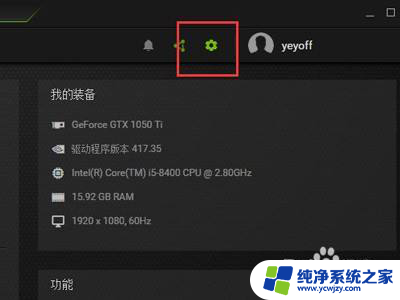
2.将【游戏覆盖】的开关打开。
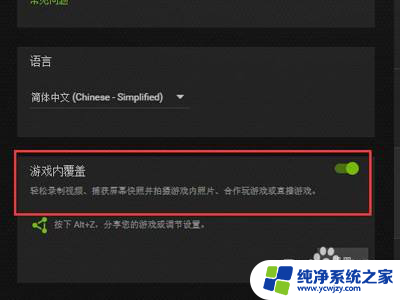
3.按键盘上的“Alt”+“F9”,屏幕显示“录制已开始”。

4.按快捷键“Alt”+“F9”即可结束录屏。

5.打开“C:\Users\用户名\Videos”文件夹即可查看录屏保存文件。
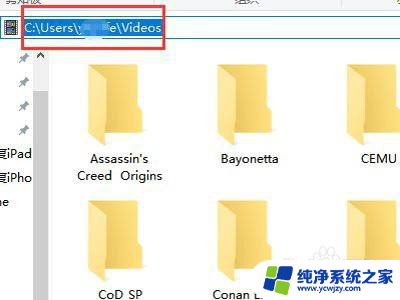
以上就是显卡录制的视频在哪个文件夹的全部内容,还有不清楚的用户可以参考以上步骤进行操作,希望能对大家有所帮助。